MobiMoverレビュー:無料のiPhoneデータ転送ソフトウェア
最新のiPhoneが発売された今、ほとんどのユーザーがアップグレードされたデバイスに切り替える時期です。 電話を変更する際に注意すべき最も重要なことは、貴重なデータです。
完全なバックアップを取り、古いiPhoneから最新のiOSを搭載した新しいiPhoneにファイルを転送する必要があります。 これを念頭に置いて、完全に無料のデータ転送ツールを紹介します。
このMobiMoverの総説では、データの転送方法や機能から長所と短所まで、MobiMoverに関するすべてを共有します。
だから、バックルを締めて読み続けてください。
Contents [show]
MobiMoverレビュー
データの転送にはいつでもiTunesを使用できますが、その場合、プロセスに時間がかかります。 それに加えて、iTunesは、技術に精通していないユーザーにとっては扱いが簡単ではありません。 MobiMoverは非常に簡単であるだけでなく、数回クリックするだけで転送を処理します。
ここでは方法です。
古いiPhoneから新しいiPhoneにデータを転送する
前提条件: iTunes MobiMoverが機能するには、PCにインストールする必要があります。
- 開始するには、MobiMoverを彼らからダウンロードしてください 公式ウェブサイト。 Windowsでのみ使用できます。 先に述べたように、それは絶対に無料なので、ダイムを使わずに試してみることができます。
- 正常にインストールされたら、MobiMoverを開きます。 XNUMX台のiPhoneをUSB経由でコンピュータに接続します。 必ず 信頼 両方のデバイス用のコンピューター。
- さて、クリック 他の機器への転送.
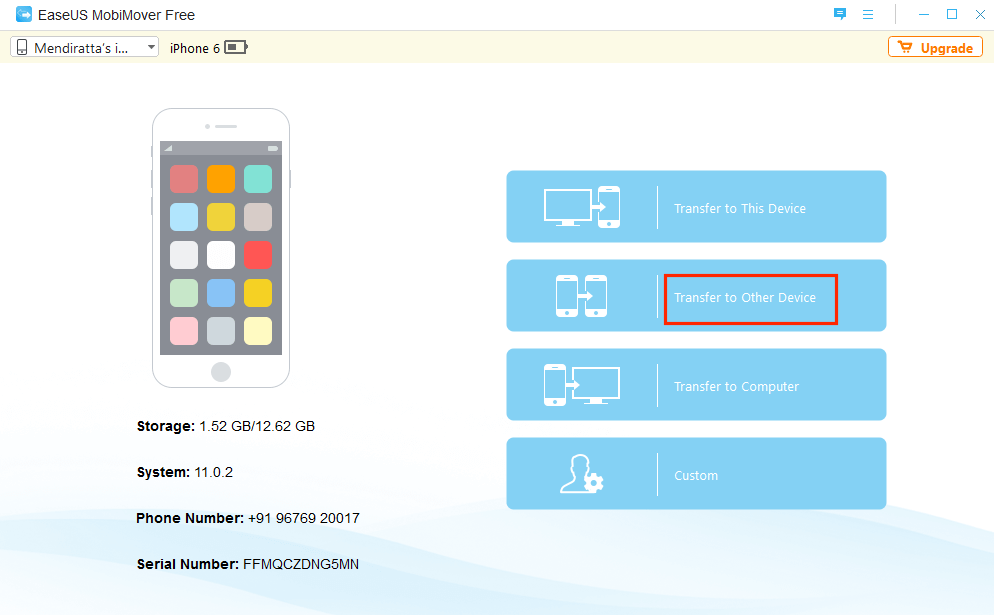
- 次の画面で、転送するファイルの種類(連絡先、音楽、写真など)を選択するように求められます。 連絡先やメモなどを転送するときは、iCloudを無効にすることをお勧めします。
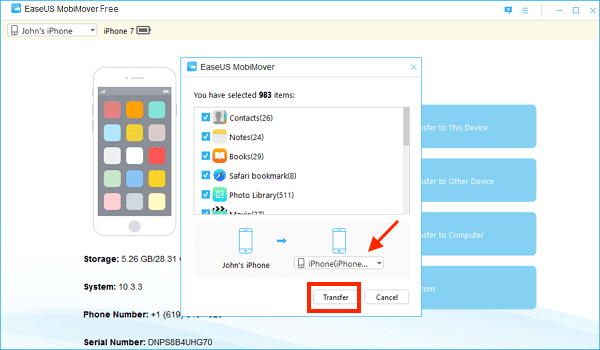
- データの転送先のiPhoneを選択し、をクリックします 移転.
ここで、ソフトウェアがXNUMXつのiPhoneから別のiPhoneにファイルを転送する間、座って数分待ちます。 もちろん、かかる時間は転送されるデータの量によって異なります。
おままごと! ではない?
XNUMX台のiPhone間のデータ転送とは別に、MobiMoverで実行できることがたくさんあります。
主な特徴
1.データをPCからiPhoneに移動します
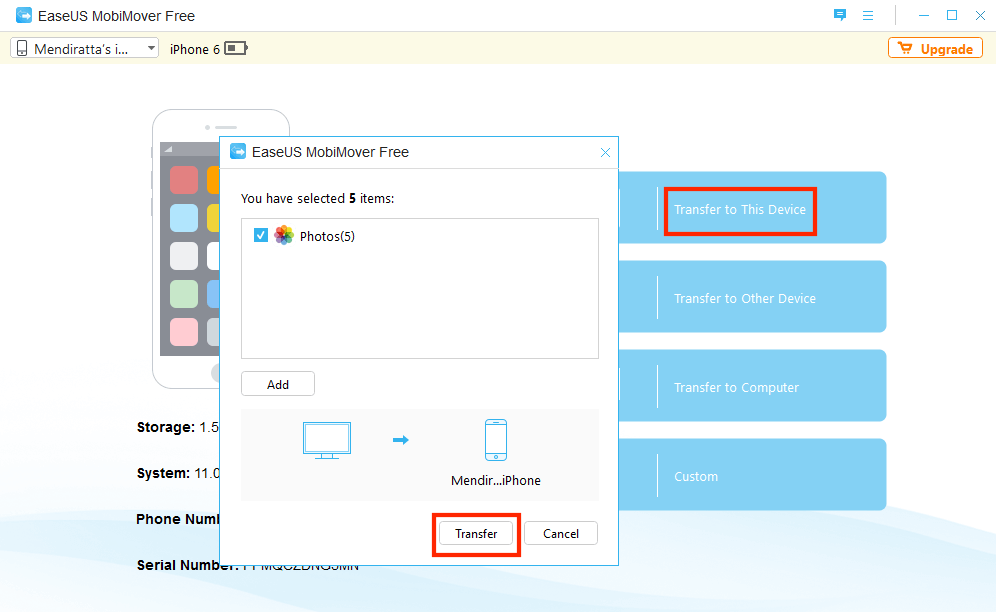
2.iPhoneからPCにファイルを転送します
この機能は、iPhoneをPCに完全にバックアップするのに役立ちます。
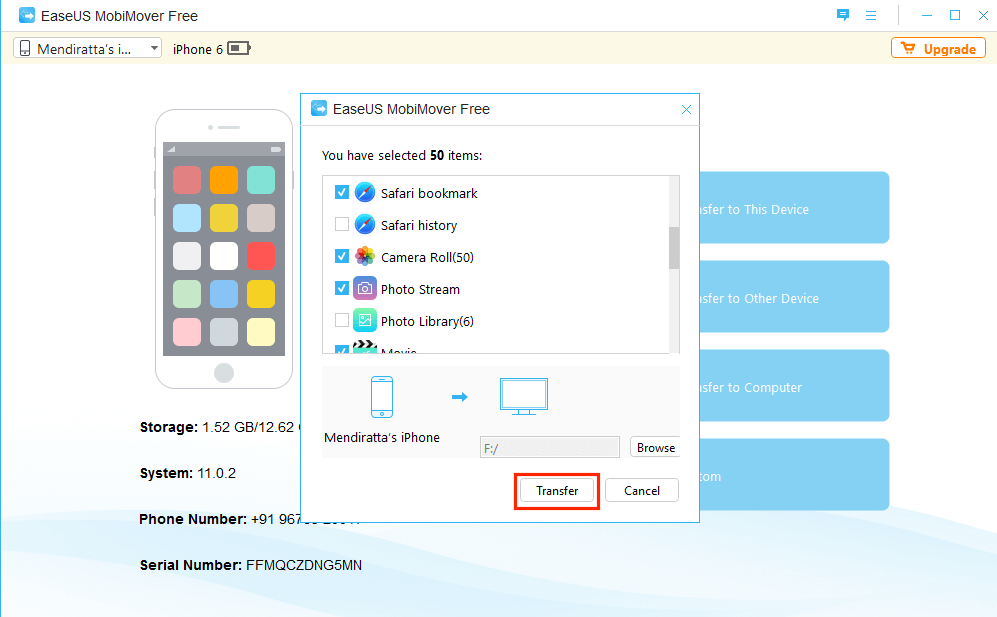
3.データをカスタマイズする
カスタムオプションを使用すると、iPhoneとコンピュータ間で特定のデータを表示/削除および転送できます。
それでは、その長所と短所を見てみましょう。
プロたち
- これは私がこれまでに出くわした無料の最初のサードパーティのiPhoneデータ転送ソフトウェアです。 ファイル転送の回数に制限はありません。
- それは超ユーザーフレンドリーです。 一度にコツをつかむことができます。
- iPhone間のワンクリックデータ転送。
コンズ
- Mac版はありません。
- 取消 MobileTrans、MobiMoverを使用してAndroidデバイスとの間でデータを転送することはできません。 iOSデバイスのみをサポートします。 それを行うには、他の方法を使用する必要があります。たとえば、 Gmailを使用して連絡先を転送する.
- iTunesがすべてのデータに対して行うように、ソフトウェアがバックアップファイルを作成するわけではありません。 すべてのファイルタイプをPCに転送します。
最終的な考え
ポケットに穴を開けることなく、貴重なデータを古いiPhoneから新しいiPhoneに移動したい場合は、MobiMoverが最適です。
ワンクリックでデータを転送できるので、ファイルについて気にする必要はありません。 iPhoneとAndroidの間でデータを転送するのに役立たないことを覚えておいてください。 そのためには、 他の方法.
最後の記事